MKV adalah format kontainer video lossless yang digunakan untuk menyimpan audio, video, dan subtitle. Namun, berkas MKV biasanya memakan banyak ruang penyimpanan. Untuk menjaga kualitas video, berkas MKV berkualitas tinggi dapat diputar menggunakan pemutar Blu-ray standar. Sebagai alternatif, berkas video MKV perlu dibakar ke cakram Blu-ray. Tutorial ini menjelaskan metode terbaik dan menunjukkan langkah-langkah yang harus diikuti.
- Bagian 1. Cara Membakar MKV ke Blu-ray dengan Professional Creator
- Bagian 2: Cara Membakar MKV ke Blu-ray dengan Mac Finder
- Bagian 3. Cara Membakar MKV ke Blu-ray dengan ImgBurn
- Bagian 4: Gunakan Leawo untuk Membakar MKV ke Blu-ray dengan Cepat
- Bagian 5: Bakar MKV ke Blu-ray dengan iSkysoft DVD Creator
- Bagian 6: FAQ tentang Membakar 4K MKV ke Blu-ray
Anda dapat memeriksa tabel ini untuk mempelajari fitur-fitur dasar terlebih dahulu.
| Perangkat lunak | Sistem yang Didukung | Pratinjau waktu nyata | Pembakaran Cepat / Akselerasi | Menu Kustom | Penyuntingan video |
| Tipard Pembuat Blu-ray | jendela | √ | Akselerasi GPU | √ | √ |
| Penemu Mac | macOS | × (hanya struktur berkas) | × | × | × |
| ImgBurn | jendela | × | √ (tergantung drive) | × | × |
| Pembuat Blu-ray Leawo | Windows / macOS | √ | Akselerasi perangkat keras | √ | √ |
| iSkysoft Creator | Windows / macOS | √ | × (tidak ada percepatan yang jelas) | √ | √ |
Bagian 1. Cara Membakar MKV ke Blu-ray dengan Professional Creator
Seperti yang telah disebutkan sebelumnya, MKV digunakan untuk menyimpan video berkualitas tinggi. Untuk melindungi dan meningkatkan kualitas video, Anda memerlukan alat yang canggih saat membakar MKV ke cakram Blu-ray. Tipard Blu-ray Creator adalah salah satu pembuat Blu-ray terbaik untuk pemutaran.

UNDUH GRATIS Untuk Windows 7 atau lebih baru
 Unduh Aman
Unduh Aman
UNDUH GRATIS Untuk Mac OS X 10.13 atau lebih baru
 Unduh Aman
Unduh AmanMKV terbaik ke Blu-ray Burner
◆ Tulis file MKV pada cakram Blu-ray dengan satu klik.
◆ Lindungi kualitas video setelah membakar Blu-ray dengan teknologi AI.
◆ Mendukung hampir semua format video populer, termasuk MKV.
◆ Menu yang disesuaikan, termasuk berbagai macam templat menu.
Berikut langkah-langkah untuk membakar file MKV Anda pada disk Blu-ray:
Langkah 1Muat video MKV
Luncurkan pembakar MKV ke Blu-ray terbaik setelah Anda menginstalnya di PC. Ada versi lain untuk Mac. Pergi ke Tambahkan File , dan ikuti petunjuk untuk menambahkan file video MKV yang ingin Anda tulis di disk Blu-ray.

Langkah 2Mengedit menu
Setelah video dimuat, Anda akan melihat thumbnail di antarmuka utama. Di sini, Anda dapat mengedit dan memotong video, serta menyesuaikan subtitle dan trek audio.
Selanjutnya, cari panel kanan dan alihkan ke Tab menu. Anda kemudian akan melihat jendela editor menu. Pilih templat yang sesuai, dan Anda dapat mengganti gambar latar belakang dan musik, menyesuaikan judul, dan banyak lagi. Setelah puas, klik Menyimpan tombol untuk mengonfirmasinya.

Langkah 3Bakar MKV ke Blu-ray
Masukkan cakram Blu-ray kosong ke dalam drive Blu-ray yang terhubung ke komputer Anda. Pilih cakram dari menu Target di bagian bawah perangkat lunak. Kemudian, atur Label volume, Salinan, dan Jenis pilihan yang sesuai. Selama Anda siap, klik pada Membuat tombol untuk mulai membakar file MKV ke disk Blu-ray. Mungkin perlu beberapa saat jika Anda membakar beberapa video panjang, tetapi akselerasi perangkat keras bawaan dapat mengoptimalkan kinerja secara efektif.

Bagian 2: Cara Membakar MKV ke Blu-ray dengan Mac Finder
Pengguna dapat menulis berkas MKV ke Blu-ray di Mac dengan aplikasi Finder, tetapi aplikasi ini hanya menghasilkan cakram data, bukan cakram Blu-ray yang dapat diputar. Oleh karena itu, Anda juga memerlukan aplikasi untuk melakukan hal ini di MacBook Anda. TsMuxer adalah alat gratis untuk menggabungkan berkas MKV ke dalam citra ISO Blu-ray, yang memungkinkan Anda untuk membakarnya ke cakram Blu-ray.
- kelebihan
- Sebagai perangkat lunak bawaan sistem, paling cocok untuk macOS.
- Langkah-langkahnya sederhana dan cocok untuk pencadangan data saja.
- Kontra
- Tidak dapat membuat atau menyesuaikan menu navigasi.
- Format berkas MKV dan penyandiannya mungkin tidak kompatibel dengan pemutar Blu-ray.
- Tidak memiliki fitur pengeditan.
Langkah 1Instal aplikasi konverter MKV ke Blu-ray gratis di Mac Anda, dan mulai.
Langkah 2Klik Menambahkan tombol di sebelah File masukan panel dan memuat file MKV yang diinginkan.
Langkah 3Pergi ke Keluaran bagian, dan pilih ISO Bluray atau folder Blu-ray. Selanjutnya, tekan Jelajahi tombol dan pilih lokasi untuk menyimpan file Blu-ray.
Langkah 4Terakhir, klik pada Mulai muxing tombol untuk mengkonversi MKV ke Blu-ray. Setelah selesai, Anda juga perlu membakar file ke Blu-ray menggunakan aplikasi tambahan.

Bagian 3. Cara Membakar MKV ke Blu-ray dengan ImgBurn
ImgBurn adalah perangkat lunak gratis yang dapat diunduh gratis oleh siapa pun. Perangkat lunak ini tersedia dari Windows 95 hingga Windows 10. Salah satu keunggulannya adalah pembakar MKV ke Blu-ray ini portabel. Dengan kata lain, Anda dapat langsung menggunakannya setelah mengunduhnya, tanpa perlu menginstal apa pun di disk Anda.
- kelebihan
- Alat pembakar gratis yang profesional.
- Langkah-langkah pengoperasiannya relatif sederhana.
- Kontra
- Tidak menawarkan pengaturan keluaran lanjutan atau penyesuaian video.
- Kecepatan pembakarannya relatif lambat, dan antarmuka penggunanya kurang efisien.
- Tidak mungkin untuk membuat menu khusus.
Langkah 1Unduh dan luncurkan konverter MKV ke Blu-ray gratis di PC Anda. Kemudian masukkan disk Blu-ray kosong ke dalam drive Blu-ray internal atau eksternal.
Langkah 2Memilih Tulis file/folder ke disk mode di antarmuka rumah. Tekan Menambahkan ikon di Sumber area, dan buka file video MKV yang ingin Anda tulis di disk.

Langkah 3Tarik ke bawah Tujuan opsi dan pilih disk Blu-ray jika tidak mendeteksi disk optik secara otomatis.

Langkah 4Temukan panel kanan, pergi ke Perangkat tab, dan atur Kecepatan Tulis sesuai dengan situasi Anda. Beralih ke Pilihan tab, dan atur Berkas sistem sebagai UDF. Selanjutnya, menuju ke Label tab dan atur Label volume dari disk Blu-ray.
Langkah 5Terakhir, klik pada Membakar ikon di sisi kiri bawah. Saat diminta, periksa Jenis konten dan klik Oke untuk mulai membakar berkas MKV ke cakram Blu-ray menggunakan ImgBurn.
Bagian 4: Gunakan Leawo untuk Membakar MKV ke Blu-ray dengan Cepat
Anda juga bisa menggunakan Leawo Blu-ray Creator untuk membakar MKV ke cakram Blu-ray. Selain MKV, aplikasi ini juga mendukung lebih dari 180 format. Aplikasi ini menyediakan lebih dari 40 templat dan menu cakram gratis, yang memungkinkan Anda menyesuaikan menu pemutaran hingga tingkat tertentu demi kemudahan penggunaan. Bagi pengguna yang menginginkan pengeditan satu atap, aplikasi ini menyediakan konversi 2D ke 3D dan alat pengeditan dasar lainnya.
- kelebihan
- Dukungan untuk berbagai sistem.
- Dilengkapi fitur pengeditan sederhana, seperti memotong, memutar video, dan menambahkan subtitle.
- Pratinjau menu dan efek Blu-ray sebelum dibakar.
- Kontra
- Ada batasan ukuran berkas untuk dibakar.
- Seluruh proses transcoding dan pembakaran video HD memakan waktu.
Langkah 1Luncurkan pembuatnya, klik Membakar, memilih Blu-ray, dan impor video MKV Anda.
Langkah 2Anda dapat menyesuaikan menu Blu-ray di sisi kanan dan menyesuaikan parameter di sudut kiri bawah.
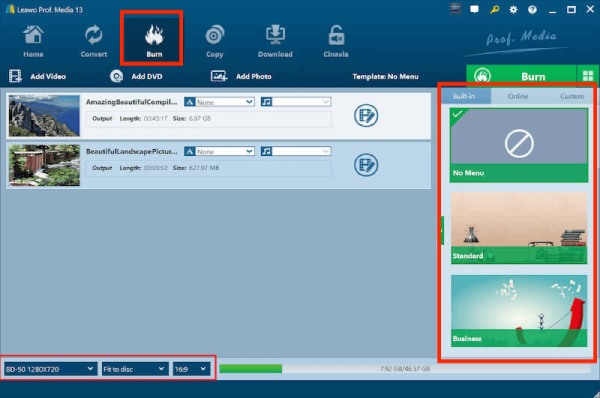
Langkah 3Klik hijau Membakar, dan akan mulai memproses untuk membakar berkas MKV Anda.
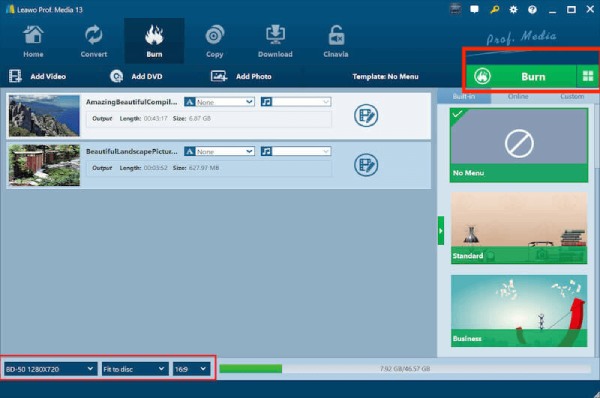
Bagian 5: Bakar MKV ke Blu-ray dengan iSkysoft DVD Creator
iSkysoft juga merupakan alat untuk membakar MKV ke cakram Blu-ray untuk sistem Windows dan Mac. Alat ini mendukung pembakaran video dalam berbagai format, termasuk MP4, AVI, MOV, dan MKV. iSkysoft memiliki templat menu bawaan dan memungkinkan Anda untuk menyesuaikan latar belakang, musik, tombol, dan teks. Semua fitur ini memudahkan pengguna pemula sekalipun untuk menyelesaikan proses pembakaran cakram Blu-ray mereka.
- kelebihan
- Beberapa pilihan keluaran termasuk membakar ke cakram Blu-ray, membuat berkas ISO, atau membuat folder.
- Kemampuan penyuntingan video juga tersedia.
- Kontra
- Akselerasi GPU tidak dioptimalkan secara eksplisit, jadi pembakaran file besar sedikit lebih lambat.
- Tidak memiliki desain menu yang canggih.
Langkah 1Luncurkan perangkat lunak dan klik Membuat Cakram Video DVD. Lalu klik Tambahkan Gambar atau Video dan impor video MKV Anda.
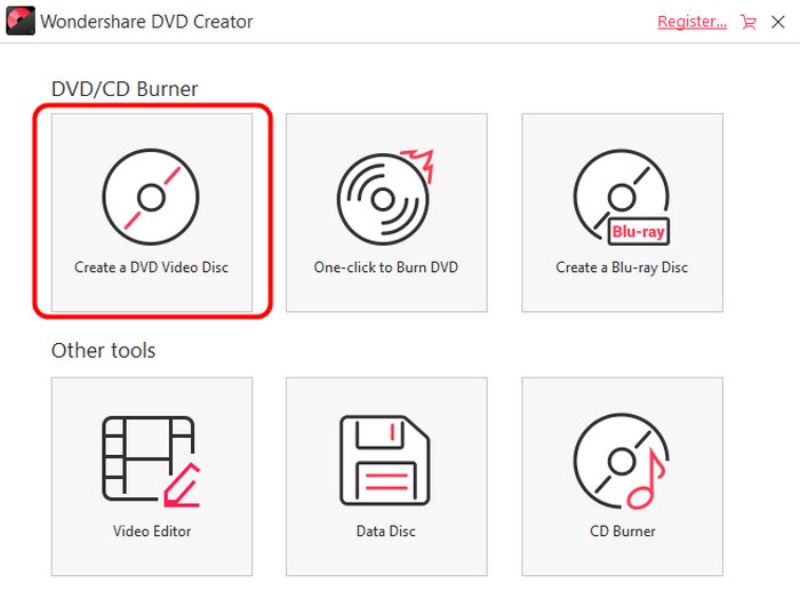
Langkah 2Lalu klik Tidak bisaAnda dapat menambahkan menu ke konten Anda dan menggunakan templat sesuai keinginan. Klik Pratinjau untuk melihat efeknya sebelum membakar cakram Blu-ray.
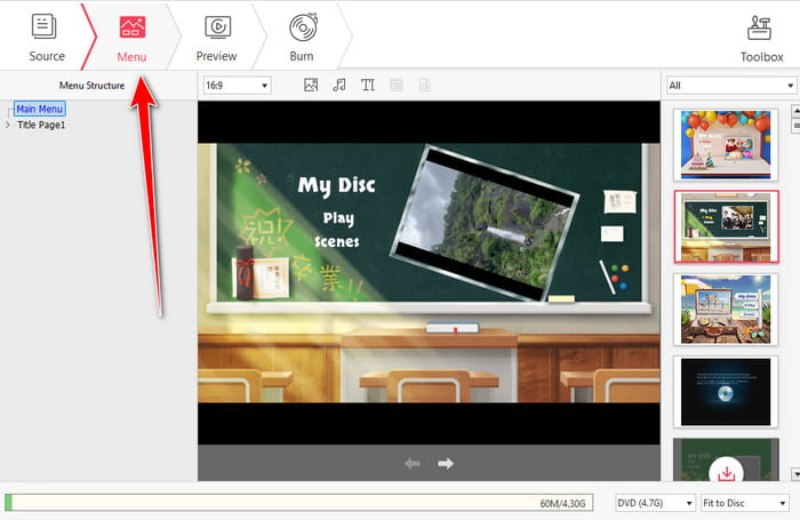
Langkah 3Terakhir, klik Membakar di bilah atas, pilih Bakar ke Disk untuk mulai membakar cakram Blu-ray.
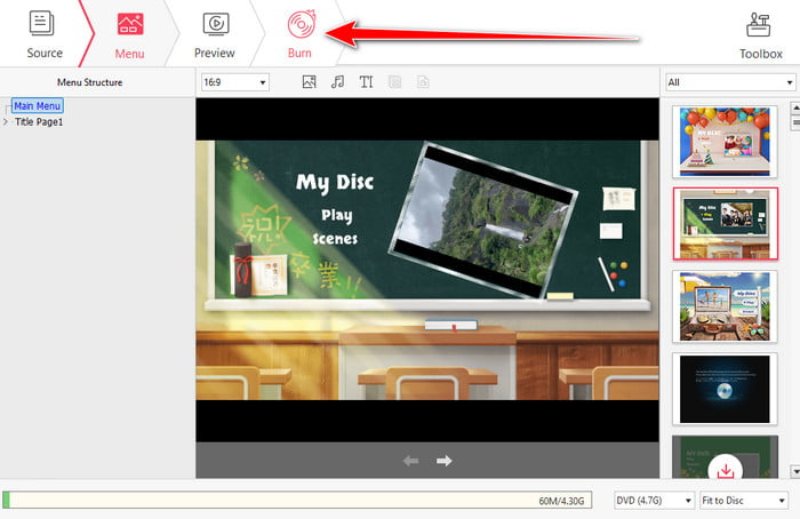
Bagian 6: FAQ tentang Membakar 4K MKV ke Blu-ray
Apakah VLC membakar Blu-ray?
Kami tidak menyarankan membakar Blu-ray dengan VLC, karena VLC bukanlah program pembakar DVD khusus. Anda bisa menganggapnya sebagai pemutar Blu-ray atau ripper Blu-ray. Codec bawaannya memungkinkan Anda memutar sebagian besar cakram Blu-ray di VLC tanpa masalah.
Bagaimana cara membakar 3D MKV ke Blu-ray?
Untuk membakar video MKV 3D ke cakram Blu-ray, Anda hanya memerlukan program pembuat Blu-ray yang mendukung konten 3D. Anda dapat membaca fitur-fitur perangkat lunak sebelum mengunduhnya atau meminta informasi lebih lanjut kepada pengembang.
Apakah MKV atau MP4 lebih baik untuk Blu-ray?
Secara singkat, MP4 lebih populer untuk menonton video online, sedangkan MKV lebih baik untuk mengonversi video digital ke cakram Blu-ray atau DVD. Itu karena MKV menyimpan video, trek audio, dan subtitle berkualitas tinggi tanpa kompresi.
Mengikuti panduan kami, Anda harus memahami caranya bakar video MKV ke Blu-ray cakram di Windows 11/10/8/7 dan 7, serta Mac OS X. ImgBurn adalah cara gratis untuk melakukannya di PC; namun, tidak dapat membuat menu untuk cakram Blu-ray. TsMuxer dapat membuat ISO Blu-ray atau folder dari berkas MKV di MacBook. Bagi pemula, Tipard Blu-ray Creator adalah cara termudah untuk membuat cakram Blu-ray yang dapat diputar. Ada pertanyaan lain? Silakan tulis di bawah postingan ini.
Pemutar multimedia berfitur lengkap untuk memutar Blu-ray, DVD, UHD 4K, dan file video/audio lainnya.




